Hướng dẫn cách chỉnh camera trong Dota 2 chi tiết từ A đến Z
Khi chơi game Dota 2, một trong những điều bạn nên làm quen và biết điều chỉnh chính là phần Camera Setting. Bởi vì có thể điều khiển và nhìn vào đường đi trên camera một cách thành thục sẽ giúp bạn dễ dàng chiến thắng cuộc chơi. Tuy nhiên, không phải ai cũng biết cách chỉnh camera trong Dota 2 sao cho phù hợp và tiện với mình khi chơi nhất. Vậy, hãy cùng Phụ Nữ Plus tìm hiểu thông tin cho vấn đề đó ở bài viết dưới đây nhé!
![]() Mục lục
Mục lục
Cách chỉnh camera trong Dota 2: Sử dụng phím tắt
Cách chỉnh camera trong Dota 2 đầu tiên mà chúng tôi muốn giới thiệu tới bạn chính là việc sử dụng phím tắt. Cách này có thể giúp bạn điều chỉnh và di chuyển camera một cách thuận tiện. Bạn có thể dùng tổ hợp phím Ctrl cộng với bất kỳ phím nào rồi đặt chuột vào khung màn hình tại địa điểm mình muốn set camera. Sau khi hoàn thành, bạn chỉ cần nhấn phím đó là có thể đến địa điểm mình vừa mới set xong.
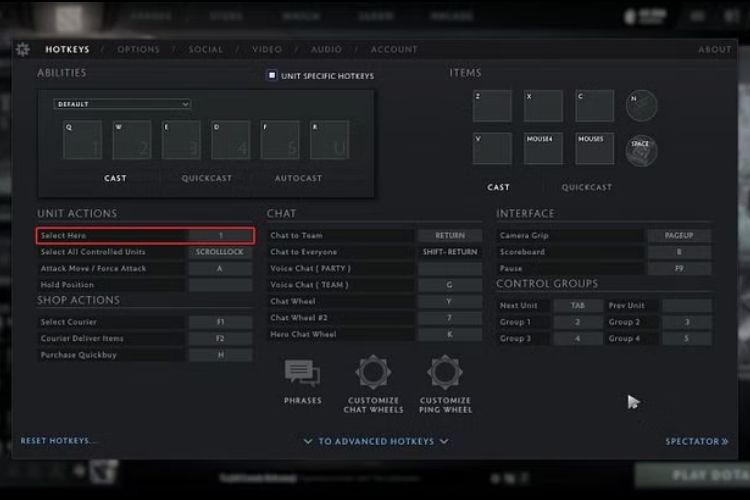
Chỉnh camera Dota 2 ở trong phần cài đặt
Một cách chỉnh camera trong Dota 2 cực đơn giản đó chính là bạn chỉ cần phần phần Camera Setting trong tab “tùy chọn”. Ở đây, bạn có thể tùy chọn hoặc điều chỉnh loại di chuyển phù hợp với lối chơi của mình nhất.
Edge Pan
Edge Pan là phần cài đặt mặc định để di chuyển camera của bạn trong game. Nó sẽ hoạt động bằng cách để con trỏ chuột của bạn chạm vào màn hình, camera sẽ di chuyển theo hướng con trỏ đang đi. Nếu bạn nhấn bỏ tùy chọn để chỉnh camera Dota 2, tính năng này cũng sẽ bị tắt theo.
Camera Grip
Mặc dù Edge Panning là phương pháp được sử dụng nhiều nhất để di chuyển camera trong Dota 2 nhưng tính năng Camera Grip cũng rất hữu ích. Việc sử dụng cách này có thể giúp bạn có một trải nghiệm di chuyển camera mượt mà và linh hoạt trong những tình huống khẩn cấp.
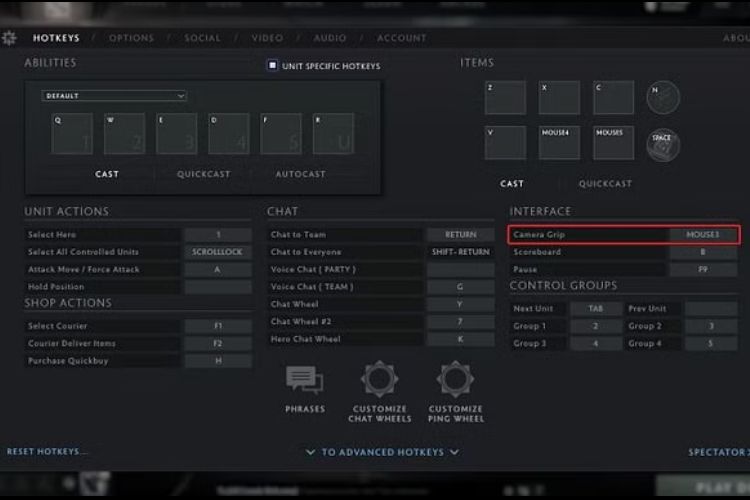
Đặc biệt, Camera Grip còn giúp bạn dễ dàng theo dõi sự kiện trong trận đấu mà không cần đưa con chuột lên biên màn hình. Bạn chỉ cần giữ nút chuột giữa và kéo chuột lên, xuống, trái, phải để di chuyển camera theo hướng mình muốn. Cách chỉnh camera trong Dota 2 này sẽ giúp bạn và đồng đội theo dõi nhanh chóng hơn các tình huống quan trọng.
Select Hero to follow
Tính năng Select Hero to follow trong Dota 2 là một công cụ quan trọng khi bạn đang quan sát trận đấu, đặc biệt khi bạn muốn tập trung theo dõi hành động của một tướng cụ thể. Khi sử dụng tính năng này, bạn chỉ cần mở bảng điểm bằng cách nhấn phím tắt TAB và chọn hero muốn theo dõi. Bằng cách này, bạn có thể học hỏi và cải thiện kỹ năng chơi Dota 2 của mình.
Hero on Respawn
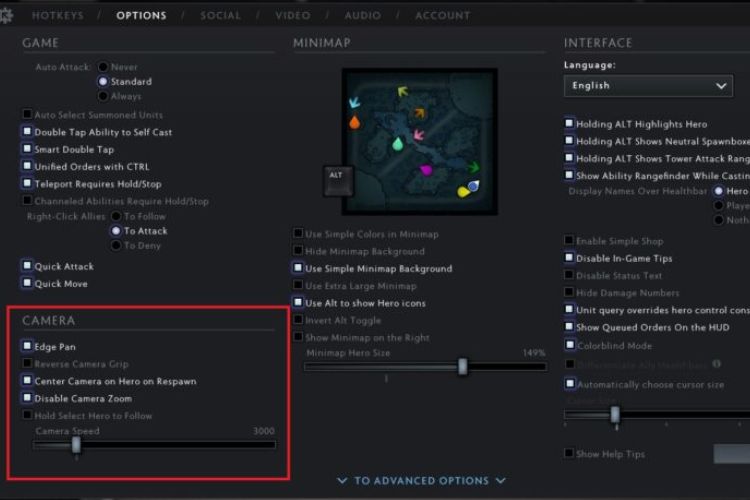
Trong phần Camera Setting, Hero on Respawn sẽ giúp nhân vật của bạn xuất hiện ngay lập tức tại điểm hồi sinh sau khi chết. Do vậy mà một số người chơi không thích tính năng này vì nó có thể ảnh hưởng đến chiến thuật và hướng đi của họ. Nếu bạn cảm thấy nó không có ích thì có thể tắt và sử dụng các tính năng khác.
Điều chỉnh tốc độ camera trong Dota 2
Ngoài các cách chỉnh camera trong Dota 2 được giới thiệu ở trên, bạn cũng có thể tự điều chỉnh tốc độ camera của mình để có thể di chuyển được nhiều nơi tại cùng một thời điểm nhất định. Đặc biệt, nếu được kết hợp với Camera Grip thì khả năng chuyển động với tốc độ cao của camera sẽ giúp bạn dễ dàng nhìn thấy những gì ở phía trước và sau nhân vật của bạn.
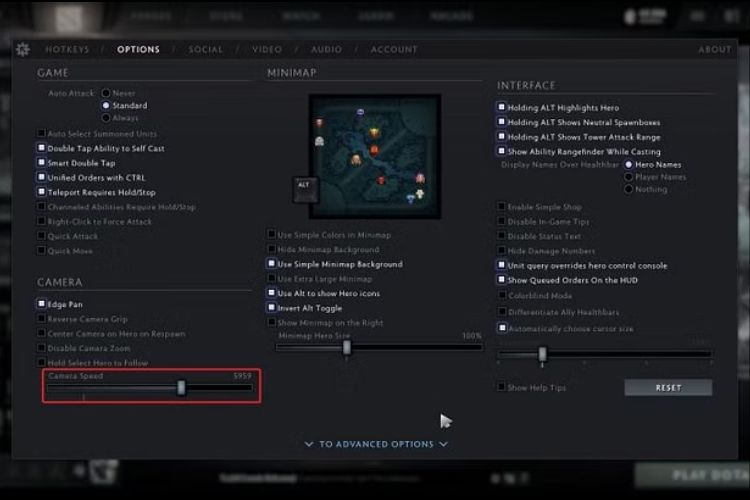
Để tự có thể tự điều chỉnh tốc độ camera, bạn hãy làm theo các bước sau:
-
Bước 1: Mở menu Setting bằng cách nhấn vào biểu tượng bánh răng ở góc trên bên phải của màn hình.
-
Bước 2: Trong menu, bạn chọn Hotkeys
-
Bước 3: Bạn cuộn xuống và tìm mục có tên là Camera Speed
-
Bước 4: Khi này, bạn có thể tự điều chỉnh tốc độ camera phù hợp với lối chơi của mình
Thu nhỏ camera để có thể xem bản đồ tốt hơn
Nếu bạn định chơi bất kỳ chế độ xếp hạng nào trong Dota 2, tính năng thu phóng camera sẽ bị tắt. Bạn chỉ mở khóa được tính năng này khi xem trận đấu hoặc tùy chỉnh đã được bật. Vậy nên, nếu muốn thu nhỏ camera của mình lại thì bạn chỉ cần mở bảng điều khiển và gõ lệnh dota_Camera_legacy 0.
Trên đây là toàn bộ các cách chỉnh camera trong Dota 2 mà Phụ Nữ Plus muốn chia sẻ tới bạn. Hy vọng qua những thông tin hữu ích đó, bạn có thể điều chỉnh bản đồ phù hợp với lối chơi của bản thân và giành chiến thắng trong mọi trận chiến nhé!
Xem thêm:
Chủ đề:
Hướng dẫn cách chơi tài xỉu chi tiết cho người mới bắt đầu

Hướng dẫn cách chơi tài xỉu chi tiết cho người mới bắt đầu
Game
16-05-2024
Xoilac-tv.fun - Trải nghiệm đam mê xem bóng đá trực tuyến

Xoilac-tv.fun - Trải nghiệm đam mê xem bóng đá trực tuyến
Game
12-05-2024
Khám phá cách thức XoilacTV - xmx21.com làm thay đổi cách bạn xem bóng đá

Khám phá cách thức XoilacTV - xmx21.com làm thay đổi cách bạn xem bóng đá
Game
09-05-2024
Xem bóng đá trực tiếp miễn phí tại rakhoi tv lazyoxcanteen.com

Xem bóng đá trực tiếp miễn phí tại rakhoi tv lazyoxcanteen.com
Game
08-05-2024
LIÊN KẾT HỮU ÍCH
- Hướng dẫn cách chơi tài xỉu chi tiết cho người mới bắt đầu
- Xoilac-tv.fun - Trải nghiệm đam mê xem bóng đá trực tuyến
- Khám phá cách thức XoilacTV - xmx21.com làm thay đổi cách bạn xem bóng đá
- Xem bóng đá trực tiếp miễn phí tại rakhoi tv lazyoxcanteen.com
- Cakhia-tv.quest - Kênh xem bóng đá trực tiếp các trận đấu mới nhất
 News
News
